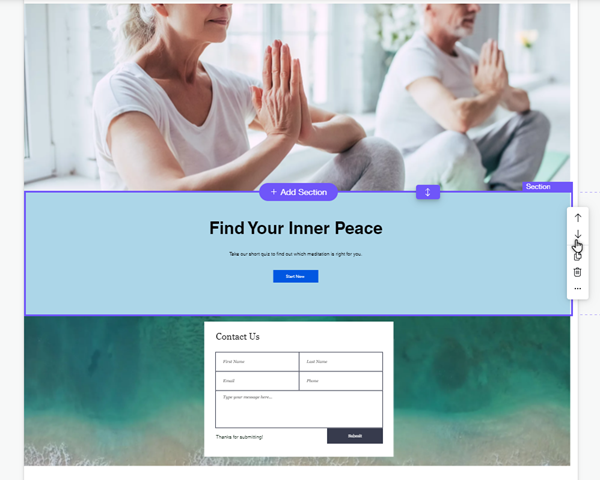Editor Wix: adicionar e configurar seções
4 min
Neste artigo
- Adicionar uma seção ao seu site
- Nomear suas seções
- Adicionar seções ao seu menu
- Reorganizar seções na sua página
As seções são uma maneira fácil de organizar e exibir conteúdo no seu site.
As seções abrangem toda a largura do seu site, permitindo que você personalize seus elementos. Eles também se ajustam ao tamanho da tela, para que os visitantes vejam todo o conteúdo escolhido, seja no desktop ou no mobile.
Você pode criar seu site adicionando quantas seções quiser e facilmente reorganizá-las e editá-las.
Adicionar uma seção ao seu site
Adicione uma seção ao seu site para começar a estruturar suas páginas e seu conteúdo.
Há uma variedade de opções predefinidas disponíveis que incluem layouts e elementos para ajudar você a construir seu site. Você também pode escolher uma seção em branco para criá-la do zero.
Para adicionar uma seção:
- Vá para o seu editor.
- Clique em Seções
 no lado esquerdo do editor.
no lado esquerdo do editor. - Clique em uma categoria.
- Clique na seção escolhida para adicioná-la à sua página.
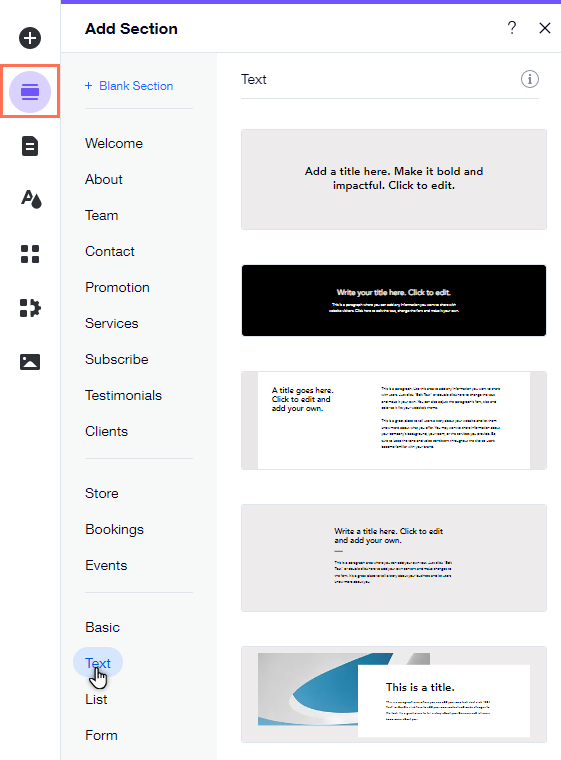
Você sabia?
O painel pode mostrar templates de seção com base no tipo de negócio do seu site (como lojas, blogs, etc.).
Nomear suas seções
Nomeie suas seções para uma navegação rápida e fácil. Você pode usar nomes de seção para identificá-las no painel de camadas.
Se você optar por adicionar uma seção ao seu menu, os nomes também são uma ótima maneira para seus visitantes saberem no que estão clicando.
Para nomear sua seção:
- Vá para o seu editor.
- Passe o mouse sobre a seção relevante.
- Clique no ícone Mais ações
.
- Clique em Configurações da seção.
- Insira o nome da seção no campo em Nome da seção.
- Pressione a tecla Enter no teclado.
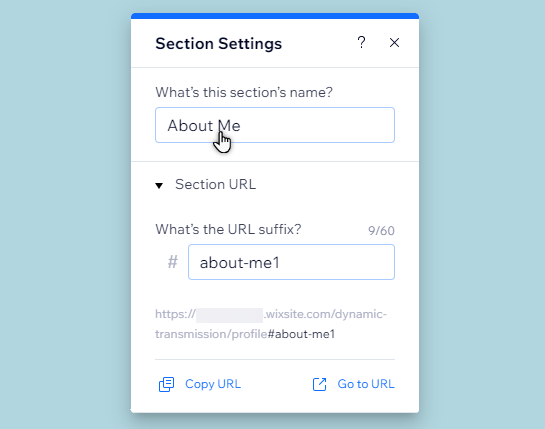
Observação:
Os nomes das seções não são visíveis para os visitantes do site, a menos que você os adicione a um menu.
Adicionar seções ao seu menu
Adicionar seções ao seu menu é uma ótima maneira de ajudar seus visitantes a navegar no site e direcioná-los para o conteúdo certo.
Tornar as seções um item de menu também é particularmente útil se você tiver um site de uma página que contém muitas informações, pois os visitantes poderão encontrar o que estão procurando sem precisar rolar.
Para adicionar uma seção ao seu menu:
- Vá para o seu editor.
- Clique no menu.
- Clique em Gerenciar Menu.
- Clique em + Adicionar item do menu na parte inferior do painel.
- (Para menus avançados) Selecione Seção na lista.
- (Para menus do site) Clique em Seção ou âncora.
- Selecione a página em que a seção está no menu dropdown.
- Selecione a seção no menu dropdown.
- Clique em OK.
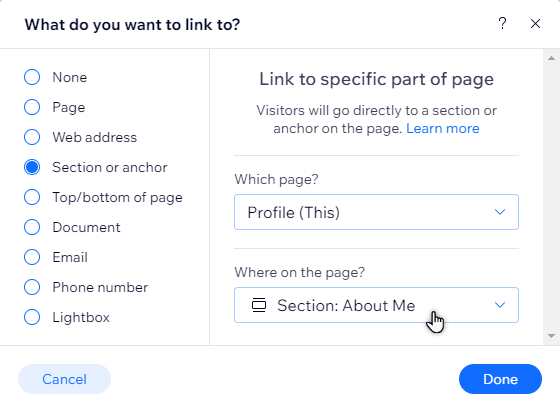
Você sabia?
Você pode vincular elementos às seções no seu site e criar um link exclusivo para suas seções para compartilhamento em plataformas externas.
Reorganizar seções na sua página
Você pode ajustar facilmente o layout da página do site reorganizando suas seções. Mova seções para cima ou para baixo para organizar o conteúdo do seu site e fornecer uma experiência alinhada e fácil para seus visitantes.
Para mover uma seção de página:
- Vá para o seu editor.
- Clique no ícone Diminuir zoom
na barra de ferramentas superior do editor.
- Clique na seção e, em seguida, clique em uma das setas:
- Mover seção para baixo
: mova a seção selecionada para a seção abaixo.
- Mover seção para cima
: Mova a seção selecionada para a seção acima.
- Mover seção para baixo